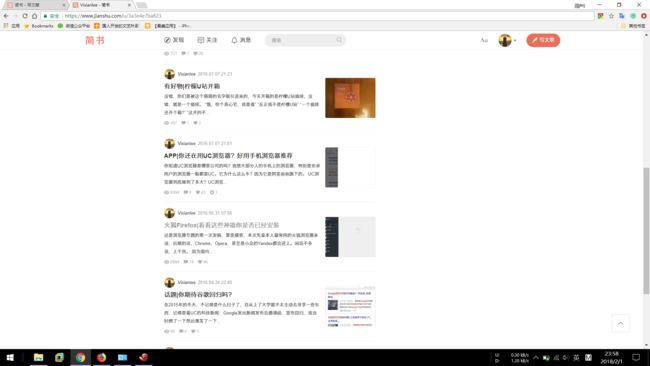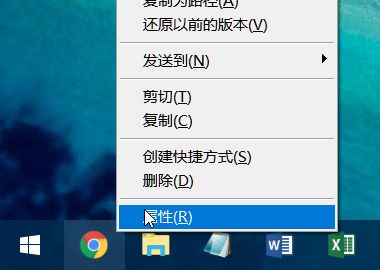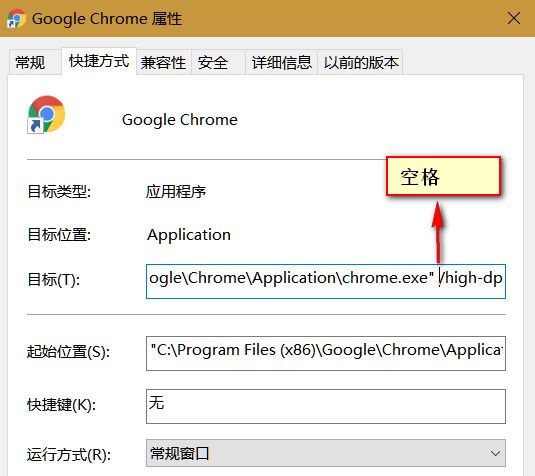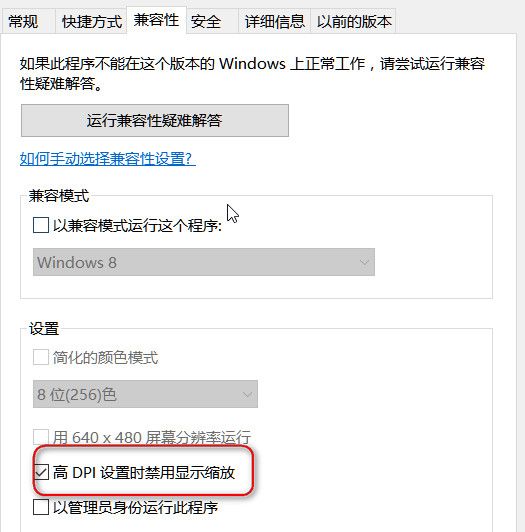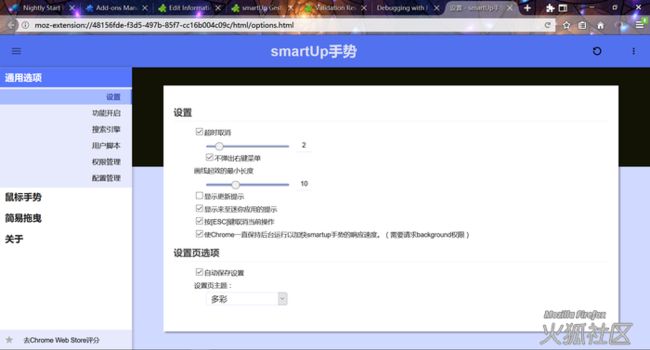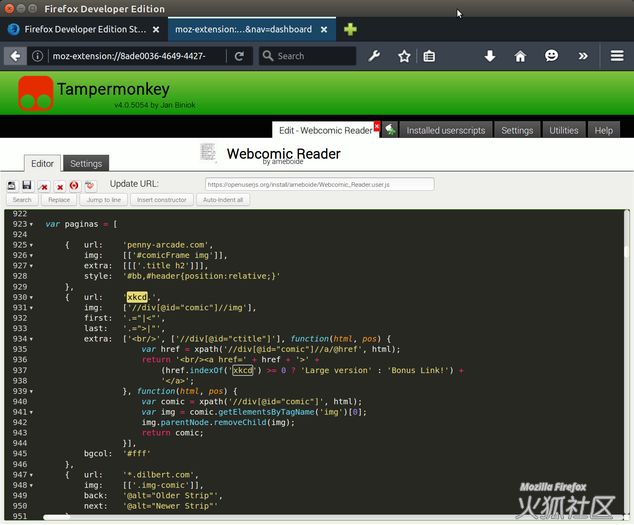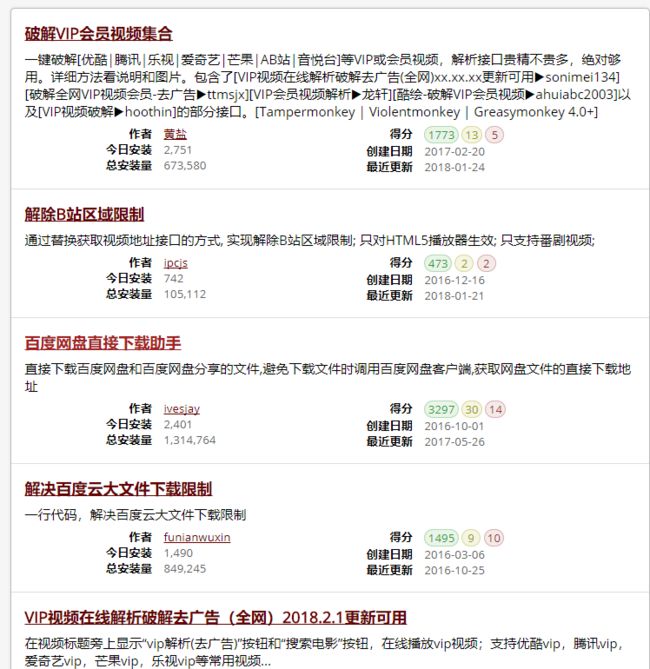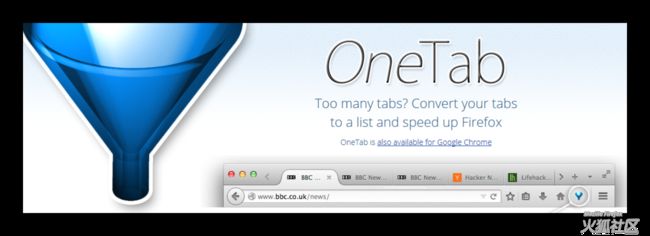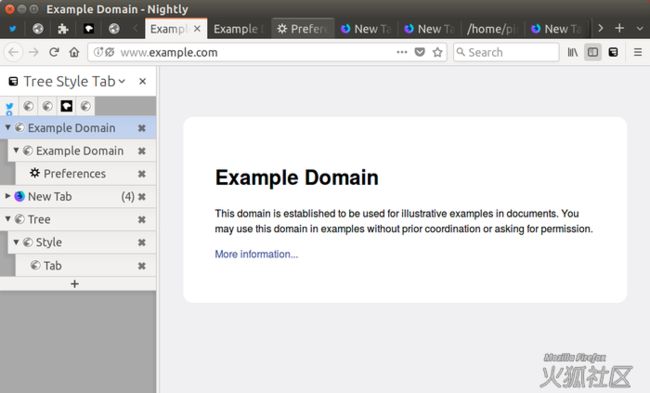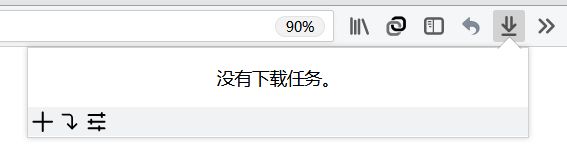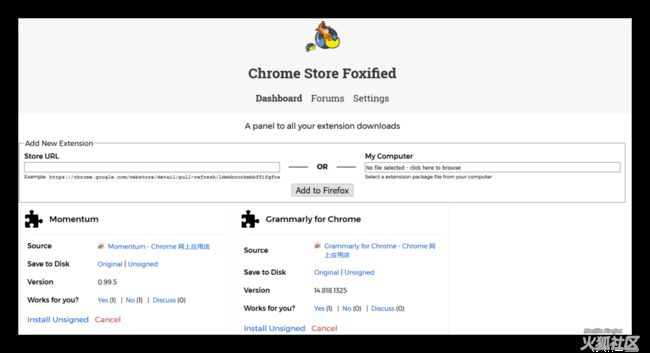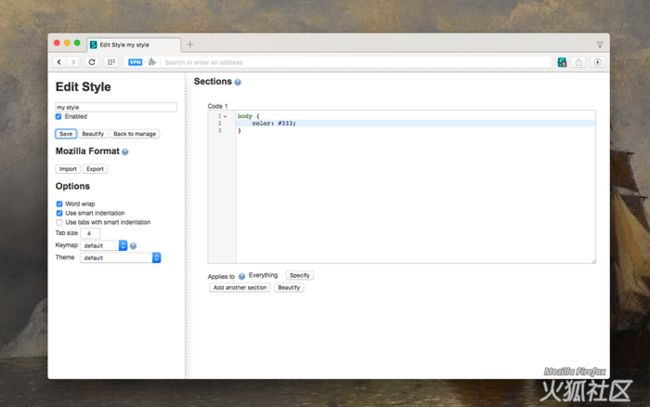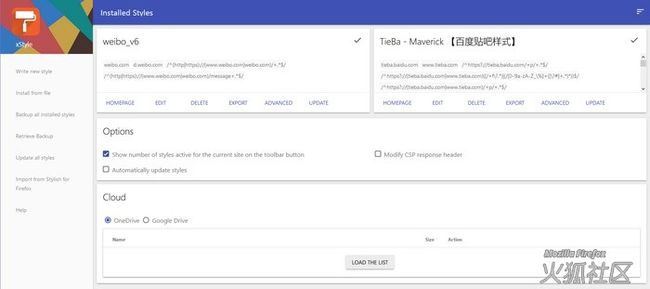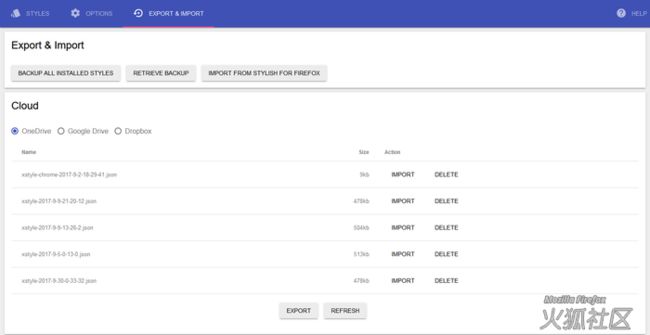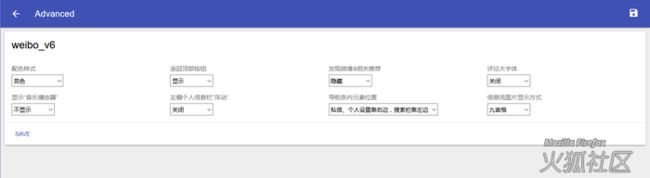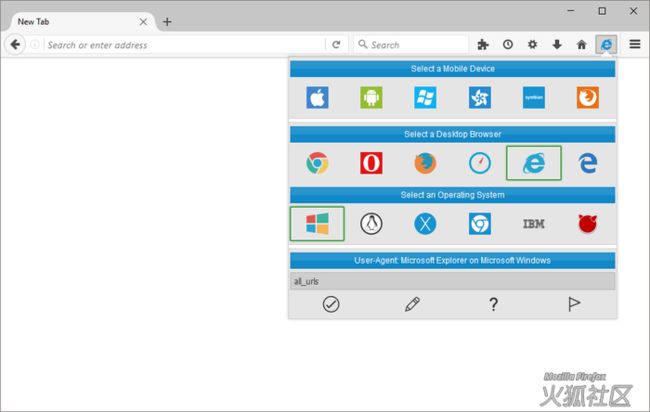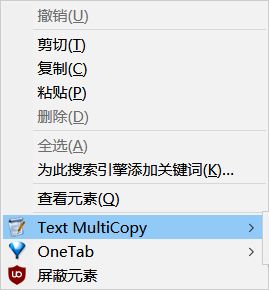继上篇火狐Firefox|看看这些神器你是否已经安装 得到了很多人的支持,时过境迁,距上篇发布已有一年多的时间,有很多插件已经不再适用,特别是在火狐发布了最新的Firefox Quantum浏览器,很多插件已经不再向下兼容。火狐放弃了原本插件丰富的优势,选择重新打造一款可以和chrome平起平坐的浏览器,Firefox Quantum 是自 2004 年 Firefox 1.0 发布以来最重大的更新,相比老版Firefox(版本号56以前)外观和速度都得到了完美的提升,完全可以和Chrome一较高下,我个人正在由chrome慢慢向Quantum过度,因为它带来了更简洁大方的外观和更流畅的网页浏览体验。
声明:为了提高效率,部分文章直接转载自火狐社区和百度百科,且未作修改,文章末尾注明出处。小白科普,大神勿喷。
星级评定根据作者平常的使用频率和喜好打分,无好坏之分。
一、Chrome和Firefox的外观配置
Chrome在更新到55版本以后,采用 Material Design 整个界面变得很大,相当难看,失去了Chrome原来简洁大方的优势。
这里提供一个解决方法如下:
1、在桌面上右键Chrome图标,选择属性(如果你和小编一样桌面没有图标,而是直接固定在任务栏,可以在Chrome没有运行的情况下,按住Shift并右键,就可以看到属性了)
2、在目标一栏中增加自定义参数 /high-dpi-support=1 /force-device-scale-factor=1 注意,参数和原本的内容之间要有个空格,示例如下:
“C:\Program Files (x86)\Google\Chrome\Application\chrome.exe” /high-dpi-support=1 /force-device-scale-factor=1
3、在“兼容性”里面勾选“高DPI设置时禁用显示缩放”
FireFox Quantum的默认界面本人也不太喜欢,稍微简单配置一下:
我是将主题改为明亮,密度改为紧凑,然后将下载,设置,书签等常用功能拖放到自己习惯的位置。
效果如下:
二、插件
Vimium-FF( ★ ★ ★ ★ ★ )
替代Vimperator的非常棒的选择,Firefox必用神器之一,键盘党必备。
我们在操作电脑的时候,有相当一部分键盘党想要脱离鼠标,也有一部分鼠标党想脱离键盘的束缚,如果你是键盘党,请继续看,如果你是鼠标党请看下一个插件。
Vimium系列插件主要是用来给浏览器带来Vim编辑器一样的体验,如果你不知道Vim请看这里,里也有专门的Vim编辑器专题,请点这里。
主要操作方法:
1、跳转链接
安装完插件以后在浏览器里按“f”键,所有链接都会标注出新的字母,再次键入就会跳转链接。
2、关闭标签页
键入小写“x”关闭标签页,键入大写“X”重新打开关闭的标签页。
3、浏览及标签页跳转
键入小写“j” “k”模拟鼠标向下滑动,向上滑动;键入大写“J”“K”跳转上一个标签页,下一个标签页。
更多操作请参考操作文档
smartUp Gestures:智能手势拖拽 ( ★ ★ ★ ★ ★ )
鼠标党必备,键盘党必删。
一个从 Chrome 平台移植过来的手势类扩展。功能包括:鼠标手势,简易拖拽,超级拖拽,摇杆手势和滚轮手势。
鼠标手势可以自定义鼠标手势来完成一个动作,且支持自定义,如上划刷新,左划后退,右划前进, 划‘L’形关闭标签页等等。
更多功能请参考操作文档。
Greasemonkey 油猴子的替代品 ( ★ ★ ★ ★ ★ )
推荐:Tampermonkey(暴力猴)
同样支持从著名脚本站 Greasyfork 直接安装,导入和导出脚本和设置等。
如果不知道油猴子就别说你用过火狐,火狐搭配油猴子可以实现非常nice的各种功能。以下列举几个国人常用脚本:
更多脚本点击这里下载。
OneTab:帮你管理打开的几十个标签页 ( ★ ★ ★ ★ ★ )
如果你经常遇到需要打开几十个浏览标签页,大量打开的标签页都会大大增加内存占用量,OneTab
可以帮助你自动将当前窗口的所有标签页整合为一个列表式的标签页组,方便查看每一个打开标签的标题,加快 Firefox
浏览器运行速度,同时也减少了占用的内存。现提供简体中文版。
Tree Style Tab:以树的形式显示标签页 ( ★ ★ ★ ★)
用这个扩展,从当前标签页打开的新标签页会自动排列为“子标签页”组。这样的“分支结构”很容易通过点击“父标签”中显示的向下三角形来折叠/展开,所以您不必再忍受太多的可见标签页。还可以设置重组“树形”标签页组。
多线程下载器 ( ★ ★ ★ ★ ★ )
众所周知火狐的下载器管理起来相当麻烦,这里提供一个第三方的下载管理器,下载的文件可以很方便的找到。
Chrome Store Foxified:在 Firefox 安装 Chrome Store 的扩展 ( ★ ★ ★ ★ ★ )
Chrome Store Foxified 可自动启用适用于 Firefox 的 Google
Chrome 商店和 Opera Addons 网站,尤其在采用全新的 WebExtensions 扩展之后,将会有更多 Chrome
extensions 适用于 Firefox 浏览器。这款可以让用户在不登录 Google 账号的情况下,帮你在 Firefox 上安装使用
Chrome Store 的扩展。
Stylish 的替代品
推荐一:Stylus( ★ ★ ★ ★ )
一个用户样式管理器,帮助您重新定义网页样式。Stylus易于为Google,Facebook,Youtube,Orkut以及其它各类型网站安装样式和主题。
请注意扩展名称是 Styl“us”而不是 Styl“ish”,在知名扩展 Stylish 停止开发后(后续接手者并非原作者),此作者在它的分支 1.5.2 版本基础上开发了 Stylus。Stylus 重写并优化了大部分的代码以提高性能。火狐版的 Stylus 基于 WebExtensions 平台开发,所以它不受新版火狐禁止旧式扩展使用的影响。
与火狐旧版本的 Stylish 相比较,Stylus 界面更加友好,也有跟 Chrome 相兼容的备份功能,以及更加直观和可自定义的自动更新功能,不过基于安全理由,Stylus 无法渲染火狐的内建页面。
Chrome 版的 Stylish 默认开启了隐私分析记录,它的界面也非常的简陋,对于中高端用户来说,使用
Stylish 创建和编写 CSS 样式非常的麻烦。而火狐版本的 Stylish
也将面临过时无法使用的情况,应很多用户的要求,开发了火狐版本的Stylus。
推荐二:xStyle( ★ ★ ★ ★ ★ )
利用用户样式管理器xStyle来重新编辑网站的样式。您可利用xStyle为许多网站安装主题和皮肤,也可创建自己的主题和皮肤。
xStyle 基于 Stylish-for-Chrome 1.7.0 开发。
xStyle 有更优秀的用户界面,且支持最新的 Nightly 版 Firefox。
特色功能包括:
Material Design 风格主题
多种编辑器主题
支持 OneDrive 和 Google Drive 的网盘同步
支持http://freestyler.ws样式站
不会收集任何用户数据。
ThunderCross ( ★ ★ ★ ★ ★ )
新版火狐已经不支持右键迅雷下载,这里提供一个新的插件,可以实现任意下载链接调用迅雷引擎下载。
目前有一个问题是PC必须安装一个exe进行配置。
安装完插件以后,需要从下面的下载地址下载exe文件。将exe文件放在某个位置,并双击exe。点击yes即可完成配置。(需要.net框架4.6以上)。
UA切换 ( ★ ★ ★ ★)
推荐:User-Agent Switcher
快速切换常用 UA 和平台(多至26个),用于测试或突破某些网站的 UA 限制。
在当前标签页右侧打开新标签页
推荐一:Always Right( ★ ★ ★ )
无论你怎么打开标签页,它总是能在当前标签页的右侧打开新的标签页。
推荐二:Open Tabs Next to Current( ★ ★ ★ )
由于链接、书签(通过中国版“标签页优化”这个扩展)等已默认是在当前标签页右侧打开,而新建标签页是在最右侧,这个扩展实质上是为了改进这个设计。
目前已知的问题是由于 WebExtension API 的限制,当新建标签页时,会发生“先滚动到最右侧,然后拖回到当前标签页右侧”的视觉效果,作者在 Bugzilla 上提出过修复请求,看上去不太能解决,所以这个功能实现的并不完美。
Text MultiCopy( ★ ★ ★ )
右键功能,可以实现多次复制,一次粘贴,避免需要复制多段分开的文字而需要多次切换页面的情况,提高工作效率。